解決問題的視覺指南:如何使用 4 種方法繪製磁帶圖
膠帶圖,也稱為長條圖或長條圖,是很棒的視覺輔助工具,可以讓您更輕鬆地獲得和解決數學問題。它們將數字顯示為矩形或條形,讓您清楚地了解事物之間的關係,並更容易理解事物。在本指南中,我們將探討不同的方法 如何製作膠帶圖,這樣你就可以掌握這個超級有用的解決問題的技巧。無論您是學生、老師,還是只是幫忙的家長,掌握磁帶圖的訣竅都可以提高您的數學技能和信心。讓我們深入研究磁帶圖,看看它們如何使解決數學問題變得輕而易舉。
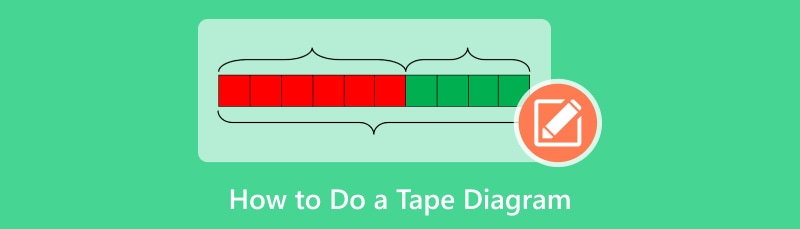
- 第 1 部分:什麼是磁帶圖
- 第 2 部分:如何使用磁帶圖
- 第 3 部分:如何使用 MindOnMap 繪製磁帶圖
- 第 4 部分:如何使用 3 個其他工具繪製磁帶圖
- 第 5 部分:有關如何繪製磁帶圖的常見問題解答
第 1 部分:什麼是磁帶圖
帶狀圖是一種方便的數學工具,用於說明數字、比率以及不同數量之間的關係問題。它由繪製成真實尺寸的條形或帶子組成,每個條形都顯示一定的值或數量。
關於膠帶圖的要點
• 它可以讓您輕鬆了解數字和數量的關係,幫助您更好地理解和解決數學問題。
• 它們非常適合顯示代表不同數量的零件。
• 它非常適合比較一件事與另一件事的數量,特別是在處理比率和比例時。
• 將棘手的問題分解為更小、更容易理解的部分,使解決數學問題不再那麼令人畏懼。
第 2 部分:如何使用磁帶圖
本指南將向您展示如何繪製膠帶圖來解決數學問題。透過掌握製作和查看磁帶圖的竅門,您可以更好地解決問題並更好地掌握數學思想。
找出在這種情況下哪些數字很重要。決定哪個數字是總數,哪個數字是碎片。
繪製一個矩形或條形等形狀來顯示總數。然後,根據給定的信息將形狀分割成碎片。
寫下每件物品的價值或價值。查看圖片以了解數字之間的關係。
使用圖表來建立方程式或進行數學計算。

第 3 部分:如何使用 MindOnMap 繪製磁帶圖
MindOnMap 是最好的線上工具,可以輕鬆直觀地整理您的想法、創意和專案。無論您只是提出想法、計劃下一步行動,還是試圖解決問題,它都非常適合製作心智圖、流程圖和各種圖表。各行各業的人們,如學生、教師、工人和團隊,都喜歡它,因為它是一種簡單而有效的方法,透過將複雜的東西分解成清晰、易於查看的圖表,使複雜的東西更容易理解。 MindOnMap 的與眾不同之處在於它易於使用,即使您需要改進心智圖和圖表的製作。它的功能包括即時協同處理事物、從不同的模板中進行選擇以及使用設備隨時隨地進行處理。 MindOnMap 非常適合更快地完成工作、更好地掌握事物以及與他人分享您的想法。無論您是將其用於個人事務、學校專案還是與團隊合作,MindOnMap 都可以讓您輕鬆查看和組織所有內容
如何在 MindOnMap 中使用磁帶圖的步驟
在搜尋引擎中搜尋MindOnMap。您可以在線免費下載或使用它。整理你的數據。確保您清楚正在處理的數字或值,然後選擇流程圖。
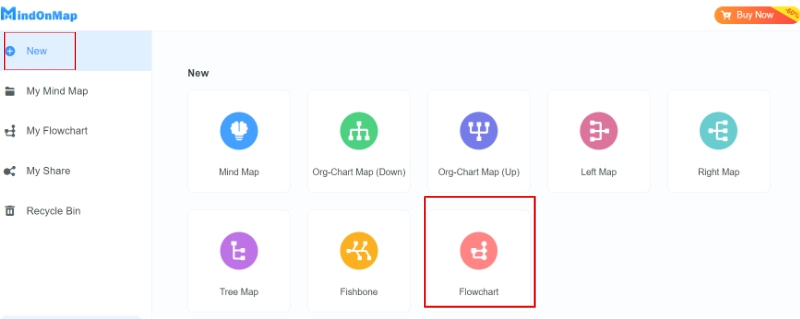
選擇一個大的矩形或線條來顯示總數。將其分解為較小的部分以顯示不同的部分。您可以變更顏色和主題。之後,您可以使用括號將其分開。
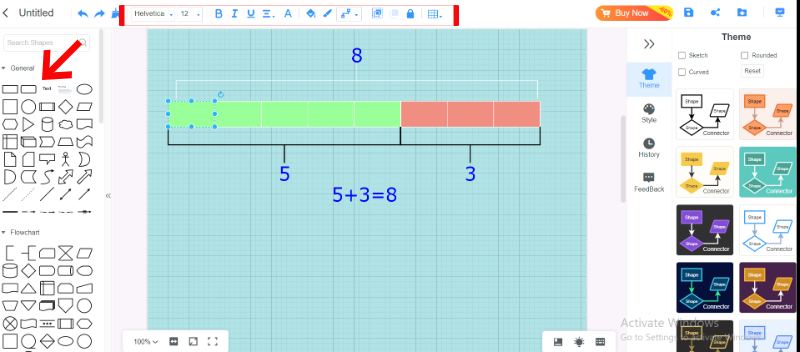
標記您的資料並建立公式對其進行總結。
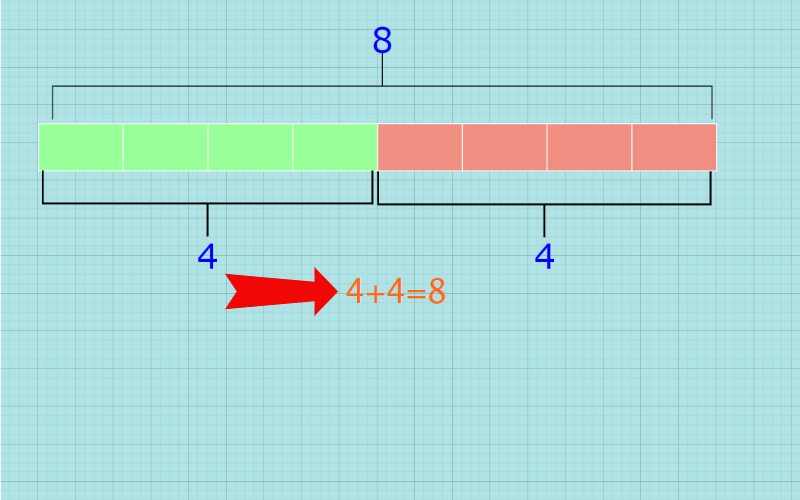
查看所有資訊和可能的修復後,按一下「儲存」按鈕儲存您的項目。
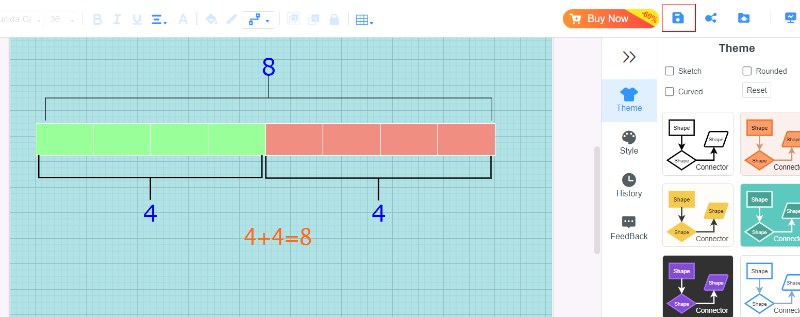
第 4 部分:如何使用 3 個其他工具繪製磁帶圖
如何製作磁帶圖?膠帶圖是非常有用的視覺輔助工具,可以更輕鬆地獲得和解決數學問題。它們將數字顯示為矩形或條形,清楚顯示事物如何連接並簡化解決問題的過程。本指南將介紹三種製作磁帶圖的首選工具:EdrawMax Online、Creately 和 Lucidchart。每個工具都有其功能,因此您可以選擇適合您需求和喜歡的工具。透過製作磁帶圖,您將能夠更好地解決問題並更深入地理解數學概念。讓我們看看磁帶圖,看看為什麼這些工具很棒。
選項 1.EdrawMax 在線
EdrawMax Online 是一個用於製作各種圖表的便利工具。它帶有許多不同的模板、形狀以及調整它們的方法。儘管它不僅適用於磁帶圖,但它執行許多操作的能力使其非常適合製作此類視覺指南。
搜尋該工具並開始建立一個新文件。
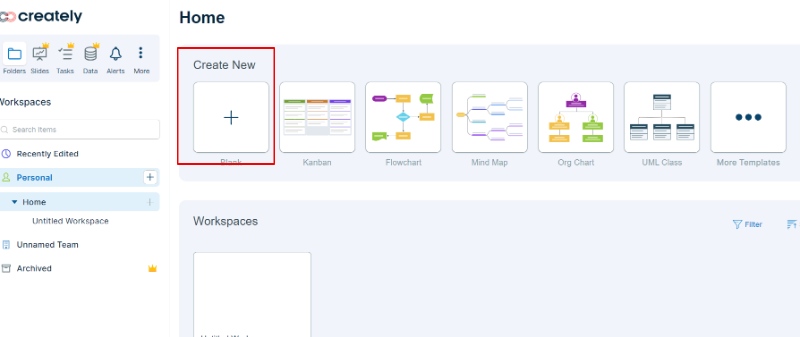
從形狀庫中選擇矩形或線條來顯示膠帶及其部分。使用這些工具使矩形的長度適合您的資料。使用文字方塊標記磁帶圖的不同部分。
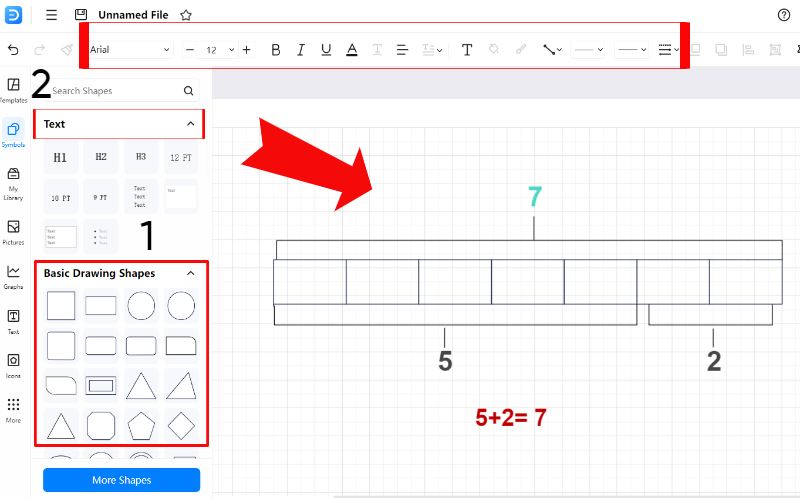
更改顏色、字體和其他元素,使您的磁帶圖成為您自己的。
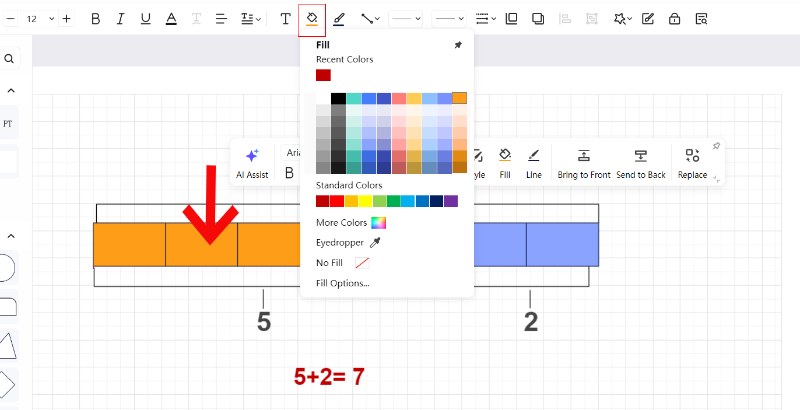
如果您對磁帶圖感到滿意,請儲存您的作品。
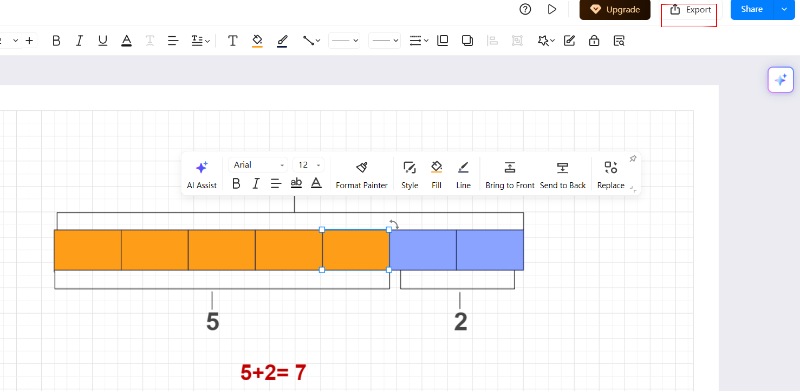
選項 2. 創造性地
Creately 是一款功能強大的繪圖工具,具有許多範本、形狀和自訂選項。儘管它不僅適用於磁帶圖,但其靈活性使其非常適合創建這些視覺化地圖。
如何使用 Creately 製作磁帶圖的步驟
造訪 Creately 網站並使用基本矩形和連接器建立一個圖表來表示磁帶及其分區。
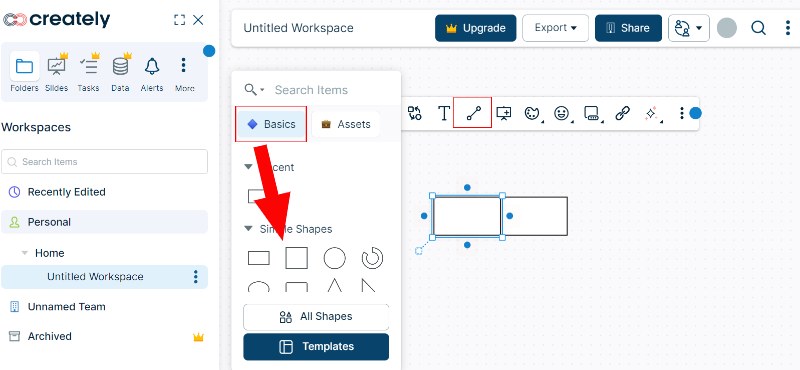
使用調整大小工具調整矩形的長度以符合您的資料。使用文字方塊標記磁帶圖的不同部分。
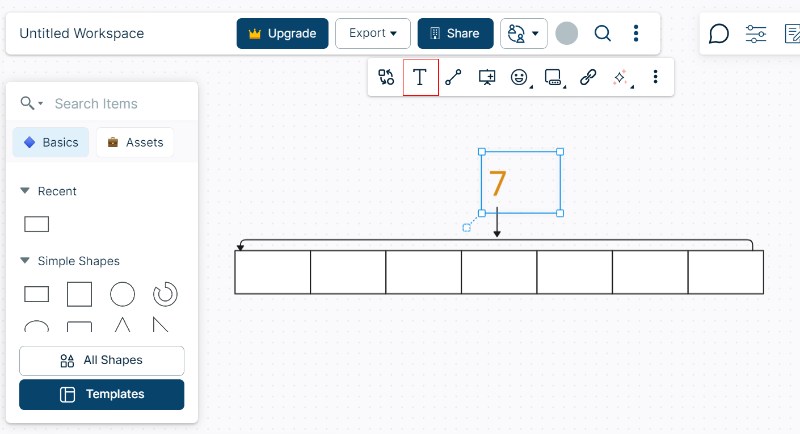
更改顏色、字體和其他視覺元素以個性化您的磁帶圖。
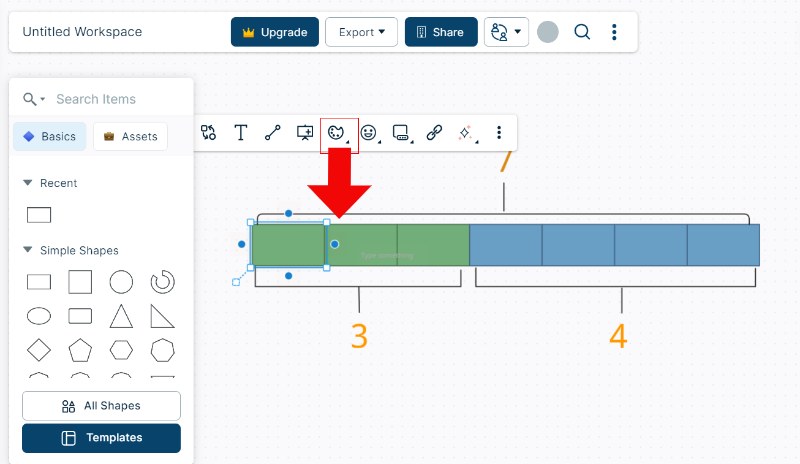
現在您可以在 Creately 中儲存磁帶圖。只需點擊“導出”即可。
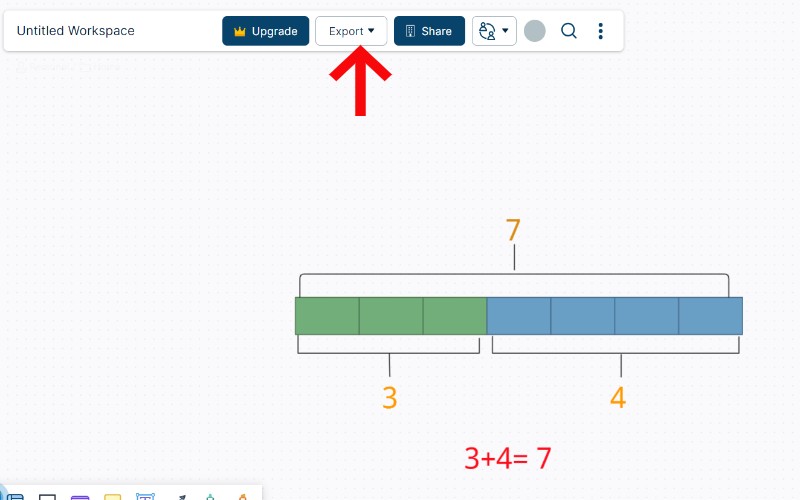
選項 3.Lucidchart
Lucidchart 是一款廣受歡迎的繪圖工具,它易於使用且具有許多很酷的功能。它有許多不同的模板和形狀來製作各種圖表,例如膠帶。下面介紹如何繪製磁帶圖。
前往 Lucidchart 並登入您的 Google 帳戶。點擊新建並選擇空白文件。
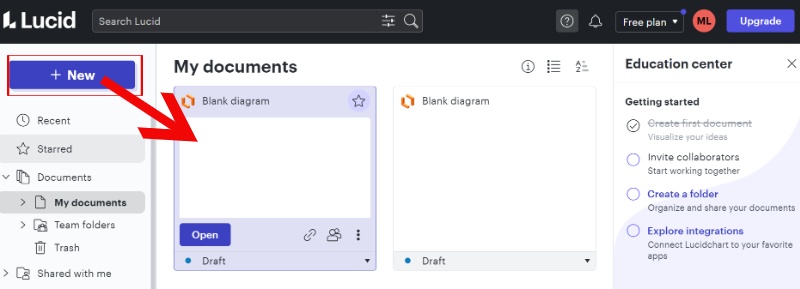
從流程圖和形狀中的形狀中選擇矩形或線條來表示磁帶及其分區。
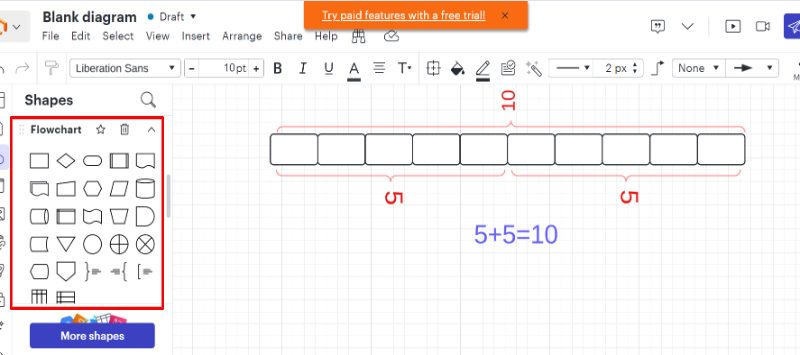
使用調整大小工具調整矩形的長度以符合您的資料。您也可以插入文字方塊來標記磁帶圖的不同部分。
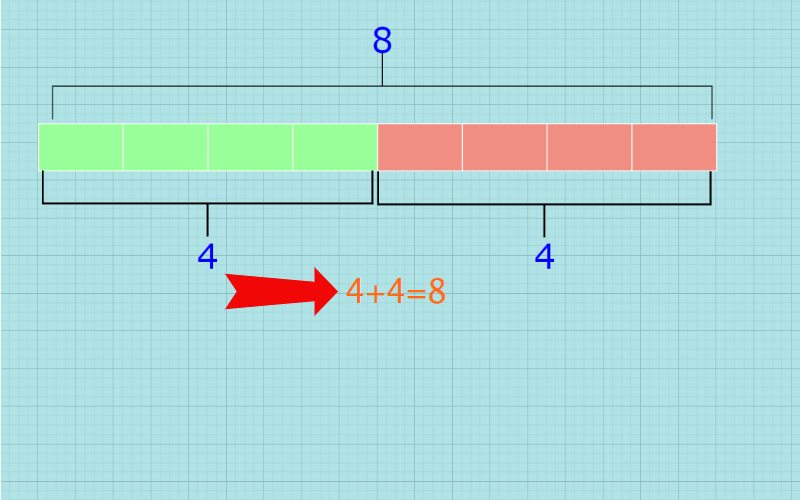
您可以填滿顏色來劃分資料。完成工作後,儲存或匯出圖表。您可以在“檔案”功能區中找到它。
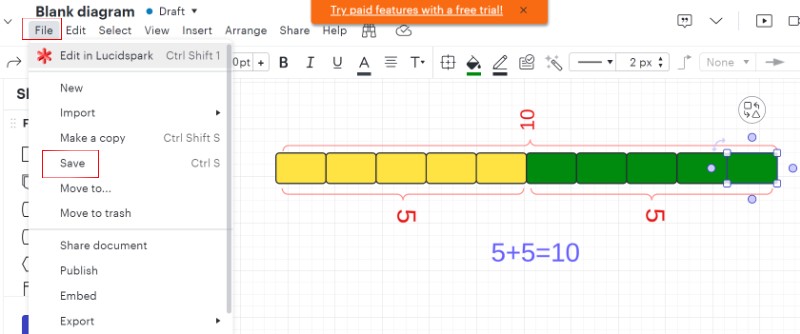
第 5 部分:有關如何繪製磁帶圖的常見問題解答
如何使用磁帶圖解比率?
要使用膠帶圖計算比率,請為每個比率數字畫出長條圖,根據比率將它們分成相等的部分,然後將其標記出來。您的數字透過保持相同的比率來計算出缺少的數字,並確保該比率與您開始時遇到的問題相符。磁帶圖可以讓您輕鬆查看和解決比率問題。
你如何描述磁帶圖?
帶狀圖可以方便地顯示數字及其在數學中的關係。它是一個被切成多個部分的矩形或條形,以顯示數字是如何連結的。也稱為條形模型、帶狀圖、分數帶或長度模型,它非常適合解決各種數學問題,尤其是涉及單字的數學問題。將其想像為數軸圖片,但它不是顯示整數,而是幫助您拆分金額或比較不同的數字。
三年級數學圖解是什麼?
在數學中,圖表就像一張圖片,以易於理解的方式顯示資訊或數據。它是一種視覺化工具,可以讓學習數學概念變得更容易。對於三年級的孩子,您可以透過多種方式使用圖表,例如數軸:這些圖表按順序排列數字。長條圖:這些是使用長條來顯示資料的圖表。圖片:您可以畫圖來幫助您解決數學問題。圖表可以讓你更清楚地看到數學問題並使它們變得更簡單。
結論
簡而言之,這就是全部 如何繪製膠帶圖。無論您在哪裡使用它們,磁帶圖都是查看和解決數學問題的便捷且良好的方法,因此它們對於學生、教師和任何試圖使複雜的東西更容易理解的人都非常有用。










